A laptop nem lát wifit
 A modern valóságban lehetetlen elképzelni az életét laptop és internetes erőforrásokhoz való hozzáférés nélkül. A vezeték nélküli hálózatok szó szerint beborították a városok tereit és utcáit. Vannak azonban előre nem látható helyzetek, amikor kedvenc kütyüje makacsul nem látja a wifi hálózatot. Olvasson tovább, ha többet szeretne megtudni a probléma lehetséges okairól és megoldásáról. Hogyan adjunk hozzá hálózatot, ha a laptop nem találja?
A modern valóságban lehetetlen elképzelni az életét laptop és internetes erőforrásokhoz való hozzáférés nélkül. A vezeték nélküli hálózatok szó szerint beborították a városok tereit és utcáit. Vannak azonban előre nem látható helyzetek, amikor kedvenc kütyüje makacsul nem látja a wifi hálózatot. Olvasson tovább, ha többet szeretne megtudni a probléma lehetséges okairól és megoldásáról. Hogyan adjunk hozzá hálózatot, ha a laptop nem találja?
A cikk tartalma
Miért nem látja a laptopom a Wi-Fi-t?
A laptop számos okból nem látja a vezeték nélküli hálózatot. Először is meg kell győződni arról, hogy van-e egyáltalán wifi az adott területen. Ezért:
- Más elérhető eszközök is hasznosak lesznek: okostelefon, táblagép, számítógép és mások. Meg kell vizsgálni, hogy látják-e a hálózatot. Ha igen, akkor folytatnia kell a probléma keresését. Ha a wifi továbbra sem érhető el, ellenőrizze újra az útválasztó beállításait.
- Ellenőrizze, hogy a hálózati adapter be van-e kapcsolva: meg kell világítania egy speciális érzékelővel. Ezenkívül az adaptert egy egyszerű billentyűkombinációval lehet bekapcsolni [Fn] + [F1] és [F12] között
- Az elérhető hálózat keresését az antenna ikonja mellett villogó sárga csillag kíséri.
- Ha a keresés sikertelen, futtassa a hibaelhárító központot. A legtöbb esetben a javasolt ajánlások segítenek a hálózatfelderítésben.
Gyakran előfordulnak olyan helyzetek, amikor a laptop nem látja a wifit javítás vagy rutinszerű por és szennyeződés után.Lehetséges, hogy a vezeték nélküli modult hanyagságból letiltották, vagy a vezetékek megsérültek. Ebben az esetben csak a funkciók visszaszerelése és összekapcsolása, vagy fizikai meghibásodás esetén új modulra való cseréje segít. Szintén nem árt ellenőrizni, hogy a kütyüben van-e mechanikus gomb vagy adapterkapcsoló. A felhasználó gyakran megérint egy láthatatlan kart, és nem is sejti.
Figyelem! A beállítás megkezdése előtt tanácsos elolvasni a kütyü vezeték nélküli hálózatokhoz csatlakoztatására vonatkozó utasításokat. Lehetséges olyan árnyalatokat találni, amelyek korábban hiányoztak.
Miért lát a laptop, de nem csatlakozik a Wi-Fi-hez?
 Előfordulhat olyan helyzet is, amikor a laptop látja a hálózatot, de nem csatlakozik egy adott hálózathoz. Ez a probléma gyakran megzavarja a tapasztalatlan felhasználókat, mert a probléma nem csak a számítógépben van. Aggodalomra azonban semmi ok, hiszen az esetek 85%-ában egyértelmű az ok. Ez annak köszönhető, hogy a lakott területeken mintegy 10 elosztó router jut jelenként az információk fogadására, és minden új pont szabad hatótávot keres. A vezeték nélküli hálózat beállításaiban a tartománykeresés automatikusra van állítva. Így a laptop bekapcsolásakor a wifi nem csatlakozik a szomszédos kapcsolat helytelen konfigurációja miatt. Tekintsük a probléma megoldásának lehetséges módjait:
Előfordulhat olyan helyzet is, amikor a laptop látja a hálózatot, de nem csatlakozik egy adott hálózathoz. Ez a probléma gyakran megzavarja a tapasztalatlan felhasználókat, mert a probléma nem csak a számítógépben van. Aggodalomra azonban semmi ok, hiszen az esetek 85%-ában egyértelmű az ok. Ez annak köszönhető, hogy a lakott területeken mintegy 10 elosztó router jut jelenként az információk fogadására, és minden új pont szabad hatótávot keres. A vezeték nélküli hálózat beállításaiban a tartománykeresés automatikusra van állítva. Így a laptop bekapcsolásakor a wifi nem csatlakozik a szomszédos kapcsolat helytelen konfigurációja miatt. Tekintsük a probléma megoldásának lehetséges módjait:
- Módosítsa a router csatorna szélességét. Ehhez az útválasztó felületére kell lépnie úgy, hogy megnyit egy új böngészőlapot, és ott adja meg az IP-címet. Az adatok általában a router fedelére vannak írva, pontosabb információk könnyen megtalálhatók az interneten. Ezután keresse meg a wifi-kapcsolatért felelős részt, és módosítsa a csatorna szélességét az automatikus módtól eltérő elemre. A munka végén újra kell indítania az útválasztót.
- Próbálja megváltoztatni a csatorna frissítési gyakoriságát a keresési időköz részeként. Ehhez az illesztő tulajdonságainak „további” oszlopában módosítsa az értéket a minimumra. Ez az az időtartam, amely alatt a laptop vezeték nélküli hálózatokat keres a környező területen.
Az is előfordul, hogy a modul látja a szomszédos irodák vagy lakások összes elérhető hálózatát, de a szükséges hozzáférési pont nem szerepel a listában. Ebben az esetben a keresés az útválasztó közelében, a lehető legközelebb történik. Ez akkor történik, amikor a laptopot nemrég vásárolták, és a beállítások tisztázása folyamatban van. Lehetséges, hogy a beállítások vagy a jelelosztási ponttól való távolság nem teszi lehetővé a csatlakozást. Ha a modul elkapja a hálózatot az útválasztó közelében, akkor ellenőriznie kell az utóbbi beállításait.
Hol vannak a Wi-Fi beállításai a laptopon?
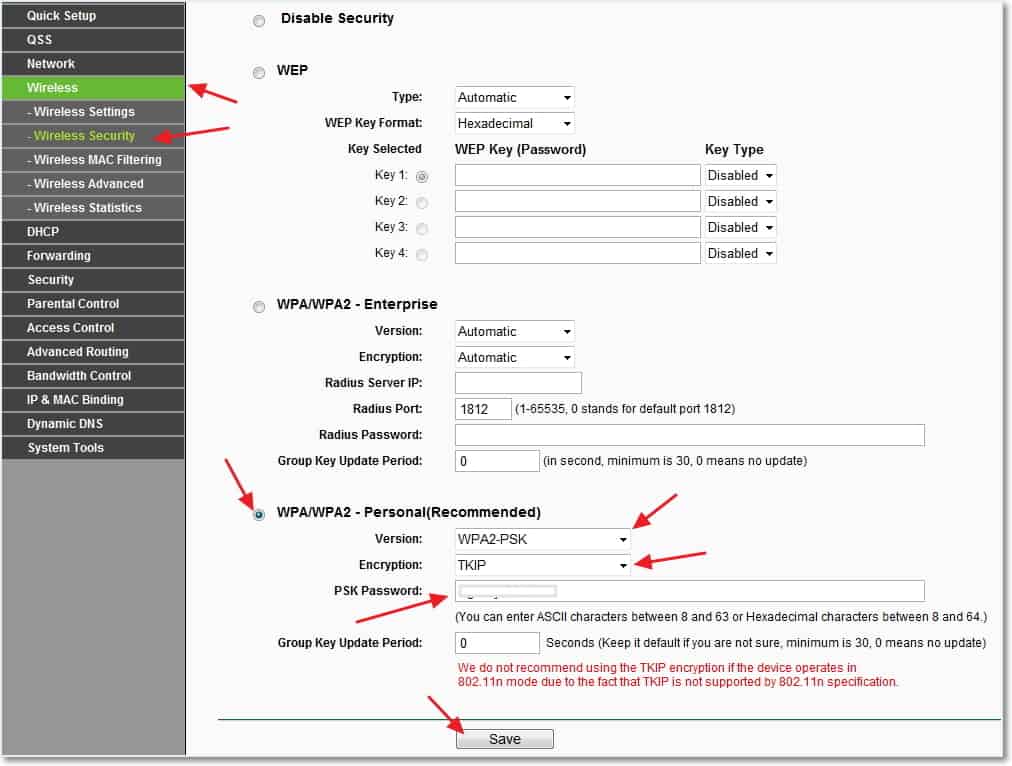 Ha már kipróbálta a bemutatott javaslatok közül sokat, ellenőrizze, hogy a wifi csatlakozik-e működő eszközén. Ehhez kattintson a jobb gombbal a kapcsolat ikonra, és keresse meg a Hálózati és megosztási központot. Itt módosíthatja az adapter beállításait és engedélyezheti a vezeték nélküli kapcsolatot. Vannak esetek, amikor letiltják őket egy véletlenszerű, légi közlekedésre szánt billentyűparancs. A lényeg az, hogy megjelenik egy sárga csillaggal ellátott ikon, amely a hálózat elérhetőségét szimbolizálja.
Ha már kipróbálta a bemutatott javaslatok közül sokat, ellenőrizze, hogy a wifi csatlakozik-e működő eszközén. Ehhez kattintson a jobb gombbal a kapcsolat ikonra, és keresse meg a Hálózati és megosztási központot. Itt módosíthatja az adapter beállításait és engedélyezheti a vezeték nélküli kapcsolatot. Vannak esetek, amikor letiltják őket egy véletlenszerű, légi közlekedésre szánt billentyűparancs. A lényeg az, hogy megjelenik egy sárga csillaggal ellátott ikon, amely a hálózat elérhetőségét szimbolizálja.
A Windows 8 modellekben az ellenőrzés a vezérlőpulton és a számítógép beállításain keresztül történik. A vezeték nélküli hálózat melletti jelölőnégyzetet engedélyezni kell. XP esetén az adapter automatikusan csatlakozik, és semmit sem kell kézzel csinálni. A hetedik verzióban a megfelelő ikont keresi a Hálózati vezérlőközpontban, amit korábban már leírtunk.
Fontos összetevő a wifi adapter ellenőrzése. A hálózat megtalálása és zavartalan működése attól függ.Az akkumulátor kímélése érdekében a legtöbb laptopmodell gyors leállítást és hálózathoz való csatlakozást biztosít. Általában a következő problémákat azonosítják:
- Az adapter hardveres meghibásodása, ami rendkívül ritka.
- A wifi adapter illesztőprogramja hiányzik, vagy nincs megfelelően telepítve. Ez gyakran új eszközökön vagy az operációs rendszer cseréje után történik. Például a Windows egyes verzióiban az illesztőprogramot manuálisan kell telepíteni.
A szükséges ellenőrzés elvégzéséhez keresse meg az eszközkezelőt a keresésen keresztül. A megfelelő lapon keresse meg a „Vezeték nélküli” vagy „Wi-Fi” nevű adaptert. Ha hiányzik, akkor le kell töltenie egy speciális segédprogramot a gyártó hivatalos webhelyéről. Ha van adapter, de a vezeték nélküli hálózat nem működik, akkor:
- Kattintson a jobb gombbal az ikonra, és válassza ki a „Tulajdonságok” részt. Az ablaknak azt kell írnia, hogy az eszköz megfelelően működik.
- Ezután kattintson ismét a jobb gombbal az adapter ikonjára, és válassza az „engedélyezés” lehetőséget.
- A megtett lépések után mindennek működnie kell. Újratelepítheti az illesztőprogramot és visszaállíthatja a beállításokat.
Fontos! Az adapter ikonján belül nem lehet háromszög alakú logó felkiáltójellel. Ez azt jelenti, hogy az illesztőprogram nem működik megfelelően.
Hogyan csatlakoztassunk laptopot Wi-Fi-hez ilyen esetekben
 A Wifi lekapcsolása a hétköznapi ember számára ismeretlen okok miatt fordulhat elő, és minden alkalommal eltérőek lehetnek. Van még néhány egyszerű módszer, amely segíthet:
A Wifi lekapcsolása a hétköznapi ember számára ismeretlen okok miatt fordulhat elő, és minden alkalommal eltérőek lehetnek. Van még néhány egyszerű módszer, amely segíthet:
- Célszerű 10-15 másodpercre kikapcsolni az útválasztó tápegységét, majd újra bekapcsolni.
- A rendszer újraindítása is segít.
- Ne feledkezzünk meg az adapter diagnosztikáról. A virtuális asszisztens időnként értékes ajánlásokat ad.
- Az operációs rendszer újratelepítése után ne feledje, hogy azok az illesztőprogramok, amelyek a hetedik verzión működtek, előfordulhat, hogy nem működnek a Windows nyolcadik verziójával.
- Ellenőrizze a WLAN AutoConfig szolgáltatást, amely a hálózati adapterekért felelős. Ha nem fut, akkor az adapterek nem tudnak elindulni. Megtalálhatja a start menün és a WLAN automatikus konfigurációs szolgáltatásán keresztül. Csak aktiválnod kell.
Ellenőrizze a router beállításait. A felhasználó hibájából eltévedhetnek. Vannak vicces esetek is, amikor az egyik családtag megváltoztatta a jelszót, és elfelejtett figyelmeztetni erre. Ha az ikon néma árnyalatú, kattintson rá, majd kattintson a Connect gombra, miután először megtudta, hogy megváltozott-e a jelszó. Ezután meg kell vizsgálnia a router beállításait. A Vezeték nélküli hálózati beállítások varázsló segíthet ebben. Természetesen sok múlik magának a routernek a paraméterein. De a legfontosabb az, hogy ellenőrizze a vezeték nélküli kapcsolat ellenőrzését.
A felhasználó maga állítja be a hálózat nevét és a bejelentkezési jelszót, valamint kiválasztja a módot. Tekintse át a LAN hálózati adatokról szóló részt, és módosítsa a specifikációkat a szolgáltatótól függően.
Referencia! A wifi gyors eléréséhez próbálja meg az Fn + vezeték nélküli hálózat ikonját használni.
A vezeték nélküli hálózatok hiányzó vagy helytelen megjelenítésének problémája meglehetősen gyakori a PC-k, laptopok, táblagépek és egyéb eszközök körében. A probléma számos lehetséges oka lehet. Ezért a megoldási módszer helyes kiválasztásához a lehető legpontosabban fel kell mérnie az adott helyzetet. Reméljük, hogy ez a cikk hasznos lesz, és segít a wifi beállításában.




